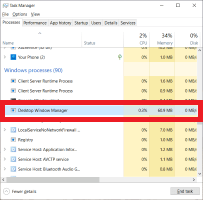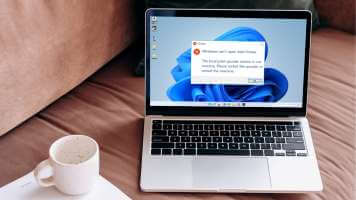Zapojení vašich oblíbených sluchátek vám umožní izolovat se od okolního hluku a umožní vám soustředit se na váš úkol. I když je váš počítač se systémem Windows velmi účinný při zjišťování různých doplňků, může někdy selhat při detekci vašich sluchátek z několika důvodů. Vzhledem k tomu, že připojení náhlavní soupravy k počítači ovlivňuje mnoho faktorů, metody odstraňování problémů se budou lišit od uživatele k uživateli. Pokud obvyklé triky, jako je restartování počítače nebo přechod na jiný pár sluchátek, nic neřeší, jste na správném místě. V tomto příspěvku jsme nastínili některá řešení, která pomohou opravit systém Windows 11, který nedetekuje sluchátka. Takže, pojďme začít.
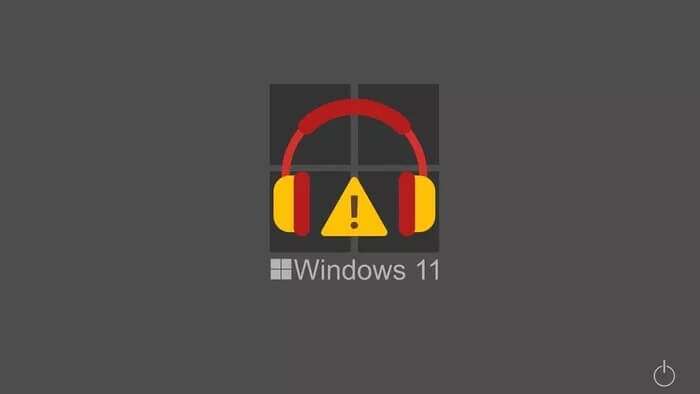
1. Vyčistěte audio port
Vzhledem k tomu, že nemůžete zakrýt konektor sluchátek na počítači, může se v něm časem snadno sbírat prach a nečistoty. Pokud tedy systém Windows 11 nerozpozná vaše kabelová sluchátka, můžete začít vyčištěním portu pro sluchátka v počítači. Měli byste se vyhnout používání bavlny, protože může zanechávat žmolky.

2. Znovu připojte sluchátka
Možná jste to již udělali, ale tento krok nepřeskakujte. Pokud používáte kabelová sluchátka, odpojte je, počkejte několik sekund a znovu je připojte. Při odpojení a opětovném připojení sluchátek pomocí sluchátek Bluetooth však postupujte podle níže uvedených kroků.
Krok 1: stiskněte klávesu Windows + A. Otevřít Panel rychlého nastavení. Klikněte pravým tlačítkem na Ikona Bluetooth Otevřít Nastavení.
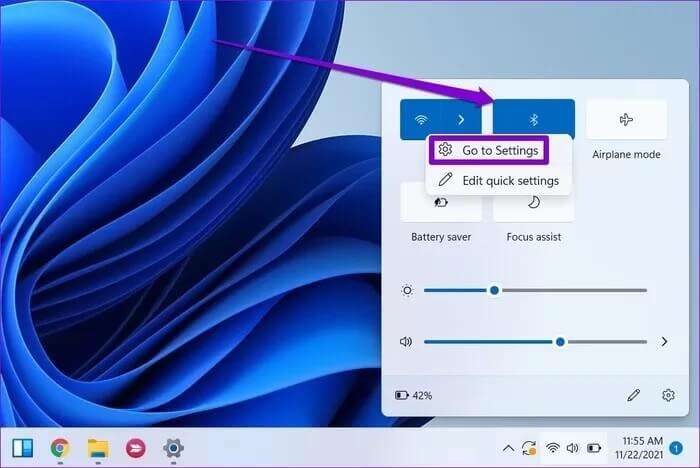
Krok 2: Použijte ikonu Menu se třemi tečkami Odpojení náhlavní soupravy Bluetooth.
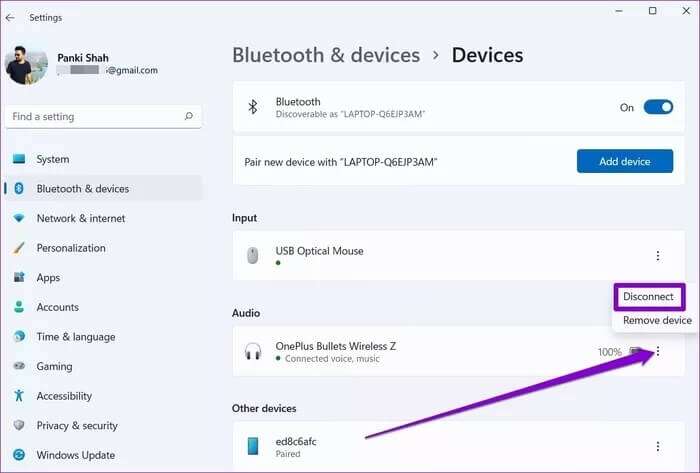
Zkuste znovu připojit sluchátka, abyste zjistili, zda je nyní systém Windows dokáže detekovat.
3. Zkontrolujte přehrávací zařízení
Dále budete muset zkontrolovat konkrétní přehrávací zařízení na vašem počítači, abyste zjistili, zda tam nejsou vaše sluchátka deaktivována. Čtěte dále a zjistěte, jak na to.
Krok 1: Klikněte pravým tlačítkem na ikona zvuku na hlavním panelu a vyberte Nastavení zvuku z výsledného seznamu.
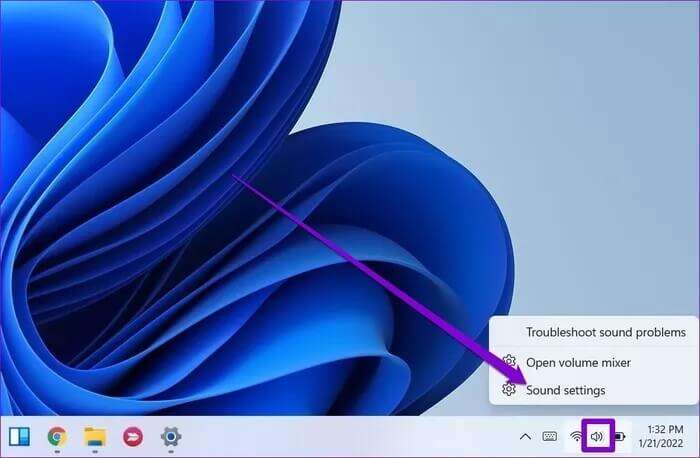
Krok 2: v okně Nastavení zvuku , přejděte dolů a klepněte na Další nastavení zvuku.
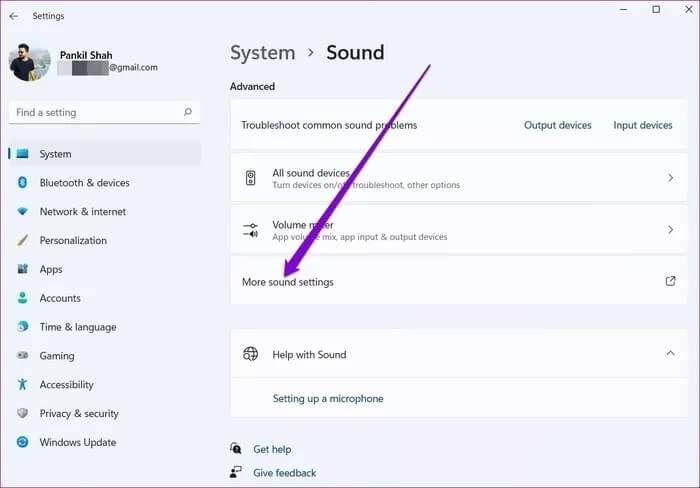
ةوة 3: v rámci Zaměstnanost , najdete Všechna spárovaná zařízení. Pokud je náhlavní souprava deaktivována, klikněte na ni pravým tlačítkem a vyberte Umožnit.
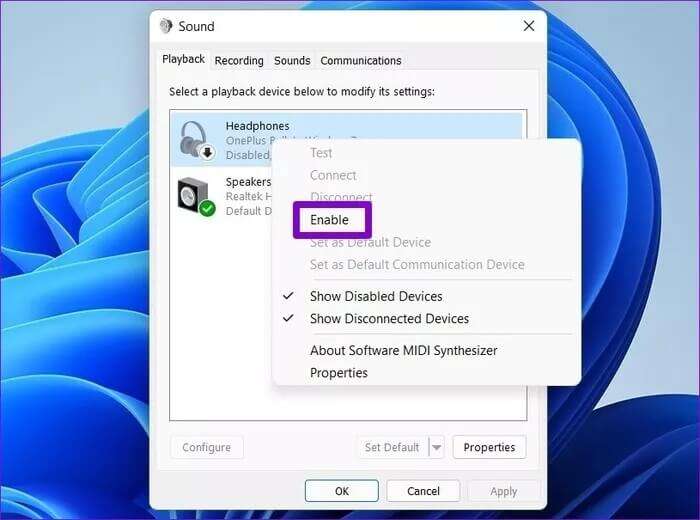
4. Spusťte nástroj pro odstraňování problémů se zvukem
Pokud systém Windows stále nedokáže detekovat vaši náhlavní soupravu ani po jejím povolení, můžete se uchýlit Nástroj pro odstraňování problémů se zvukem pro pomoc. Prohledá váš počítač, zda neobsahuje nějaké problémy související se zvukem a opraví je. Zde je návod, jak jej zapnout.
Krok 1: stiskněte klávesu Windows + S Otevřít Windows vyhledávání , A napište Odstraňování problémů s nastavením a vyberte první výsledek, který se zobrazí.
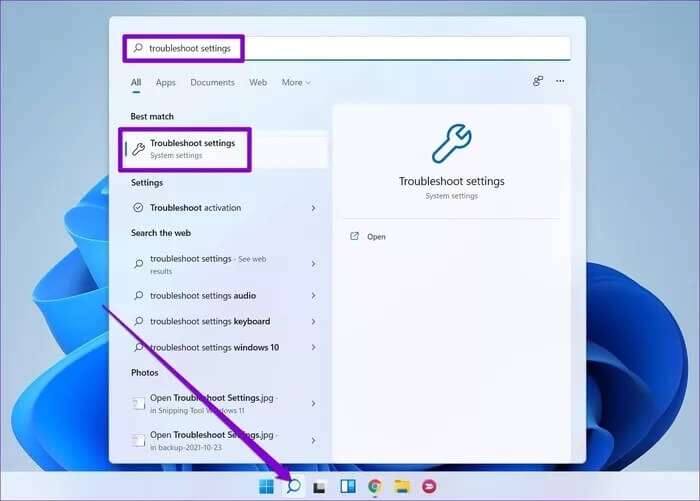
Krok 2: Jít do Další nástroje pro odstraňování problémů.
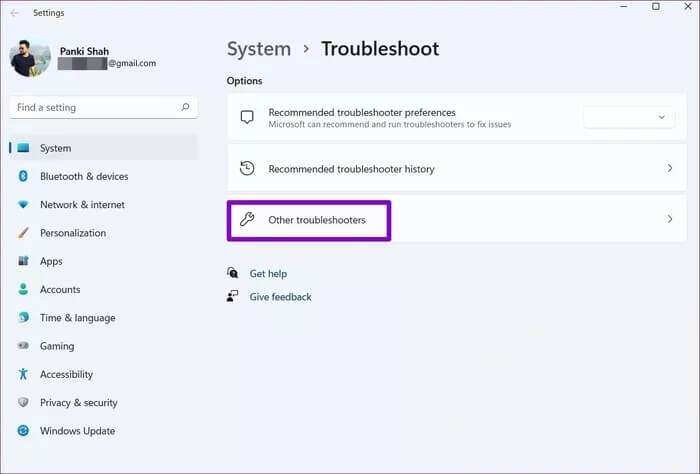
ةوة 3: Klikněte na tlačítko "zaměstnanost" vedle Přehrát zvuk a dokončete postup podle pokynů na obrazovce najít chyby a vyřešit je.
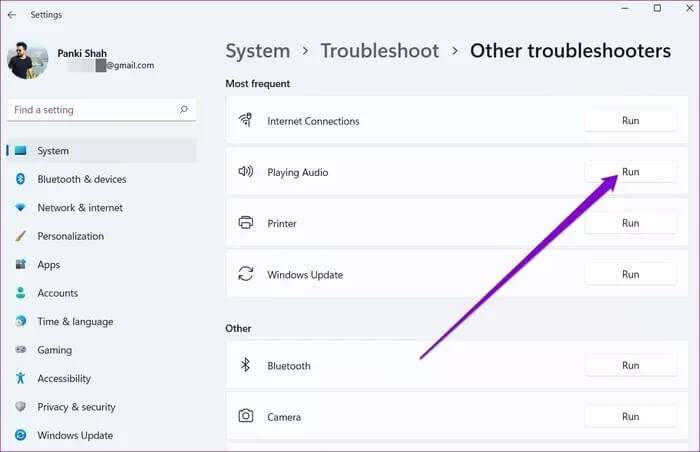
5. Aktualizujte ovladač zvuku
Ovladač zvuku v počítači pomáhá systému Windows rozpoznat připojená zvuková zařízení a pracovat s nimi. Samozřejmě, pokud dojde k problému s nainstalovanými zvukovými ovladači, Windows 11 nemusí vaše sluchátka detekovat. Si můžete vyzkoušet Aktualizujte ovladače zvuku ručně podle následujících kroků, abyste to napravili.
Krok 1: Klikněte ikona vyhledávání Z Hlavní panel , A napište správce zařízení Klikněte na první výsledek, který se zobrazí.
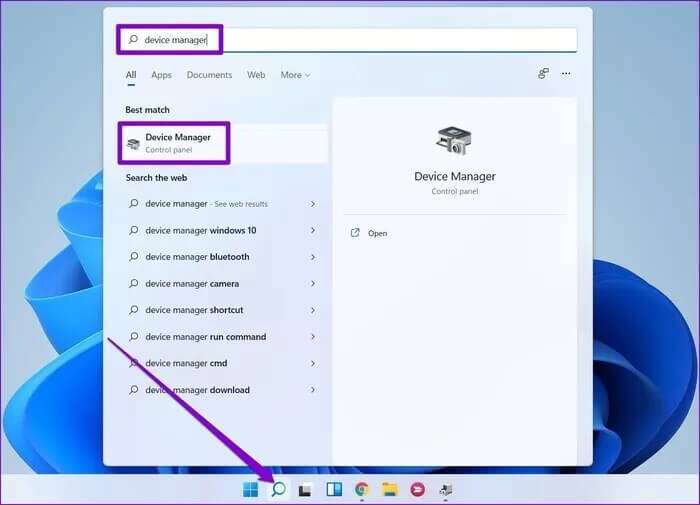
Krok 2: Rozšířit "Ovladače zvuku, videa a her" a klikněte pravým tlačítkem na zvukové zařízení a vyberte "Aktualizovat ovladač" ze seznamu.
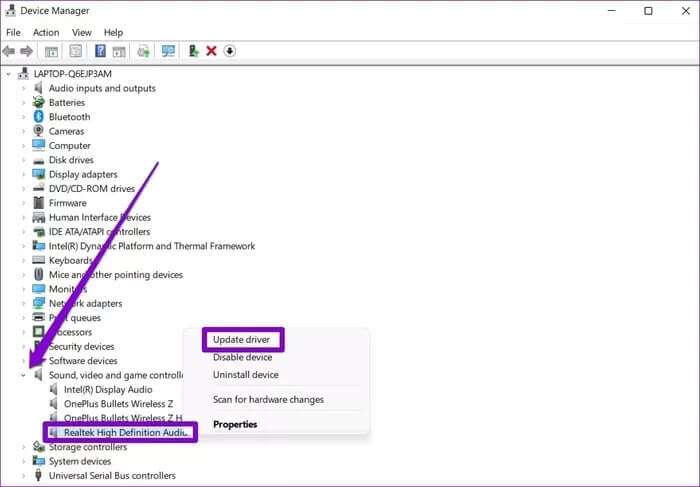
Odtud podle pokynů na obrazovce dokončete aktualizaci softwaru ovladače.
6. Zkontrolujte problémy s Bluetooth
Pokud k tomuto konkrétnímu problému dochází pouze při připojování bezdrátových sluchátek, může problém souviset s Bluetooth v systému Windows 11. V tomto případě problém často vyřeší restartování služby Bluetooth nebo aktualizace ovladačů Bluetooth. Pokud to nefunguje, můžete se podívat na tento návod Oprava Bluetooth ve Windows 11.
7. Aktualizujte systém Windows 11
Pravidelné aktualizace softwaru jsou nezbytné pro každé zařízení. A váš počítač se systémem Windows 11 není výjimkou z tohoto pravidla. Pokud chyba způsobuje problém ve Windows 11, pomůže vám aktualizace na nejnovější verzi.
stiskněte klávesu Windows + I Otevřít Nastavení pro kontrolu aktualizací. Pomocí levého panelu přejděte na kartu Windows Update a zkontrolujte aktualizace.
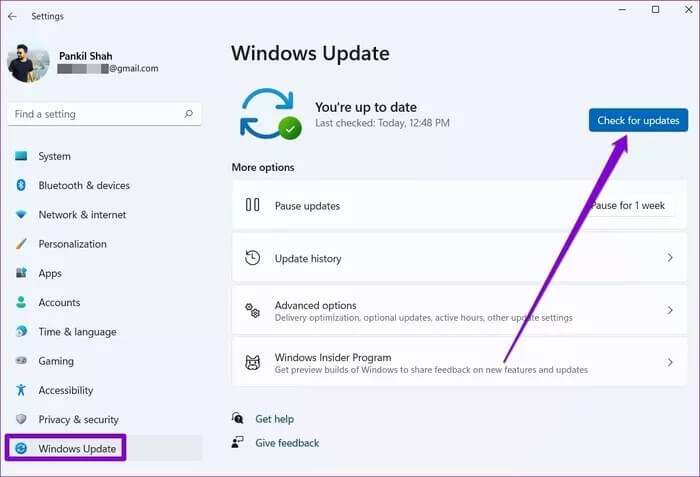
Stáhněte a nainstalujte všechny čekající aktualizace odtud a zjistěte, zda to pomůže s problémem s detekcí sluchátek ve Windows 11.
připojeno nebo odpojeno
I když jsou takové případy vzácné, jakékoli problémy s připojením vašich sluchátek mohou být přinejmenším frustrující. Doufáme, že výše uvedená řešení vám pomohla opravit, že systém Windows 11 nedetekuje sluchátka navždy.